Cómo usar firmas HTML en Gmail, Hotmail, Yahoo
Si está utilizando un cliente de correo electrónico(email client) basado en la web como Gmail o Yahoo(Gmail or Yahoo) , probablemente haya aprendido que ninguno de los dos servicios admite firmas HTML . En Gmail y Yahoo(Gmail and Yahoo) , puede crear firmas de texto enriquecido con imágenes, etc., pero no puede comenzar a escribir código HTML(HTML code) directamente en el cuadro de firma(signature box) .
Para la mayoría de las personas, la configuración de firma(default signature) predeterminada es suficiente, pero para firmas verdaderamente únicas y de aspecto profesional, HTML es el camino a seguir. Usando HTML , puede crear diseños elegantes, agregar íconos para perfiles de redes sociales y más. Si cree que necesita saber HTML para crear una firma HTML(HTML signature) , se equivoca.
Existen muchos sitios web, varios de los cuales mencionaré en este artículo que le permiten crear su propia firma HTML(HTML signature) o descargar una de cientos de plantillas de forma gratuita o por una pequeña tarifa.
También notará que no mencioné Outlook.com y eso se debe a que es el único cliente web(web client) que le permite crear firmas HTML de forma nativa. Todo(All) lo que tiene que hacer es copiar su código HTML y pegarlo(HTML code and paste) directamente en su cuadro de firma(signature box) , que explicaré a continuación. Comencemos con Gmail .
Firma HTML de Gmail
En Gmail , hay dos formas de agregar firmas HTML a sus correos electrónicos. (HTML)En primer lugar, si desea que se agregue a cada correo electrónico que envíe, la mejor opción es usar el cuadro de firma(signature box) en Configuración(Settings) - General .
En la parte superior derecha de la pantalla de Gmail(Gmail screen) , haga clic en el ícono de ajustes y luego haga clic en Configuración(Settings) .

Accederá automáticamente a la pestaña General , donde tendrá que desplazarse prácticamente hasta el final antes de ver el cuadro de firma(signature box) .

Aunque no puede escribir código HTML(HTML code) en este cuadro, ¡puede copiarlo y pegarlo! Esta pequeña solución simple funciona bien. Desplácese(Scroll) hacia abajo hasta nuestra sección Buscar o crear firmas HTML(Find or Create HTML signatures) para obtener una firma HTML(HTML signature) que le guste. Si hay imágenes en la firma HTML(HTML signature) , deberá asegurarse de que estén alojadas en línea y de cambiar la URL del enlace en el código HTML(HTML code) antes de copiar y pegar(copying and pasting) en Gmail ; de lo contrario, verá imágenes rotas.
Continúe y abra la firma HTML(HTML signature) en su navegador web(web browser) , seleccione todo y cópielo(thing and copy) . No desea seleccionar el código HTML en(HTML code) sí, sino la salida real que se muestra en su navegador.
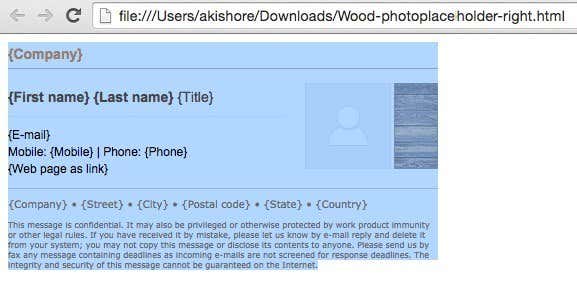
Vuelva a su ventana de Gmail y pegue(Gmail window and paste) el contenido en el cuadro de firma(signature box) . Observe(Notice) que mis imágenes aparecen rotas y eso se debe a que las imágenes están almacenadas localmente en mi computadora.
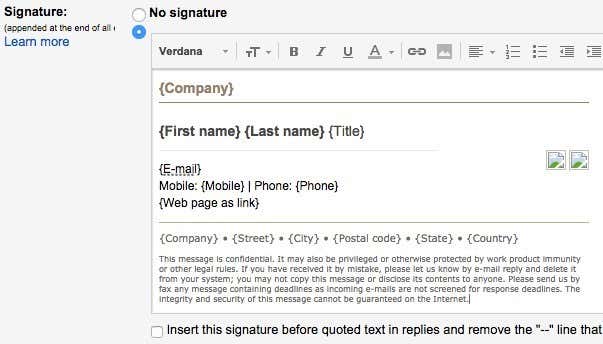
Esa es la primera forma de incluir HTML en una firma de Gmail(Gmail signature) . Si no desea incluir una firma con cada correo electrónico o si necesita más de una firma para una sola cuenta de Gmail(Gmail account) , la otra opción es usar Respuestas almacenadas(Canned Responses) . Esta es una característica de los laboratorios de Gmail(Gmail labs) que puede habilitar y usar para agregar bloques de contenido en un correo electrónico.
En primer lugar, vamos a habilitarlo. Vaya a Configuración(Settings) y luego haga clic en Labs . Desplácese hacia abajo hasta Respuestas enlatadas(Canned Responses) y luego haga clic en el cuadro Habilitar(Enable) . Asegúrese de desplazarse hacia abajo y hacer clic(bottom and click) en Guardar cambios(Save Changes) antes de salir de la pantalla de laboratorios.

Ahora redacte un nuevo correo electrónico y luego haga clic en la pequeña flecha hacia abajo en la parte inferior derecha de la ventana(compose window) de redacción . Haga clic(Click) en Respuestas enlatadas(Canned responses) y luego haga clic en Nueva respuesta enlatada(New canned response) debajo del encabezado Guardar .(Save)

Asigne a su respuesta enlatada un nombre como Firma de correo electrónico( Email Signature) o lo que desee y haga clic en Aceptar. Ahora solo verá una ventana de redacción(compose window) en blanco . En el área del cuerpo(body area) , siga adelante y copie y pegue(copy and paste) la firma HTML(HTML signature) .
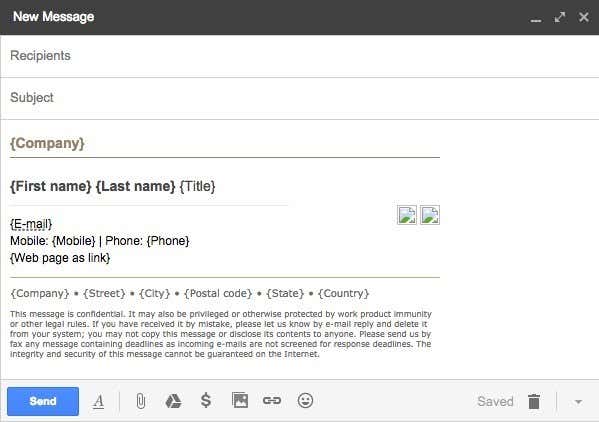
Ahora tenemos que guardarlo. Haga clic(Click) en la flecha, luego en Respuestas enlatadas(Canned responses) y luego haga clic en el nombre de la respuesta enlatada debajo del encabezado Guardar . (Save)Recibirá un mensaje que le preguntará si desea sobrescribir su respuesta enlatada, para lo cual debe hacer clic en Aceptar. Su respuesta enlatada ha sido guardada. Ahora abra una nueva ventana de redacción y haga clic(compose window and click) en la flecha hacia abajo seguida de Respuestas enlatadas(Canned responses ) nuevamente.

Ahora verá un par de encabezados nuevos. Para insertar la respuesta enlatada previamente guardada, haga clic en el nombre de la respuesta que se encuentra debajo del encabezado Insertar . (Insert)La respuesta enlatada HTML se insertará donde se encuentre el cursor.
Eso es prácticamente todo para Gmail . Ambos métodos funcionan bien y para diferentes propósitos, así que siéntete libre de usar el que funcione para ti.
Firma HTML de Yahoo
El procedimiento para Yahoo Mail es muy similar al primer método sobre el que escribí en Gmail . El primer paso es abrir la pantalla de configuración. Inicie sesión(Log) en Yahoo Mail y haga clic(Yahoo Mail and click) en el ícono de ajustes en la esquina superior derecha y luego haga clic en Configuración(Settings) .

Ahora haga clic en Cuentas(Accounts) a la izquierda y luego haga clic en la cuenta de correo electrónico que(email account) aparece a la derecha.

Desplácese un poco hacia abajo y marque la casilla Agregar una firma a los correos electrónicos que envía(Append a signature to the emails you send) . Ahora simplemente copie y pegue su firma HTML(HTML signature) en el cuadro.
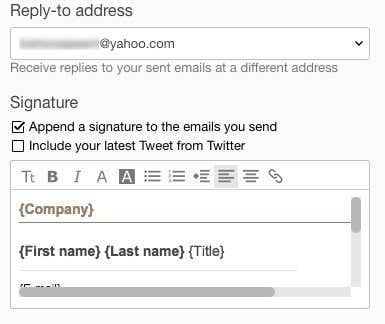
Debería conservar todo el formato HTML(HTML formatting) y verse exactamente como se muestra en el navegador web(web browser) , excepto por el problema de la imagen(image issue) que mencioné anteriormente. Yahoo no tiene ninguna (Yahoo doesn)función de respuesta(response feature) enlatada , por lo que prácticamente tiene que agregar la firma a todos sus correos electrónicos una vez que la activa.
Firma HTML de Outlook
Outlook es bueno porque le permite agregar directamente código HTML(HTML code) para su firma de correo electrónico. Puede hacer esto haciendo clic en el ícono de ajustes en la parte superior derecha y luego haciendo clic en Opciones(Options) .

Debajo del encabezado Escribir correo electrónico , haga clic en (Writing email)Formato, fuente y firma(Formatting, font and signature) .
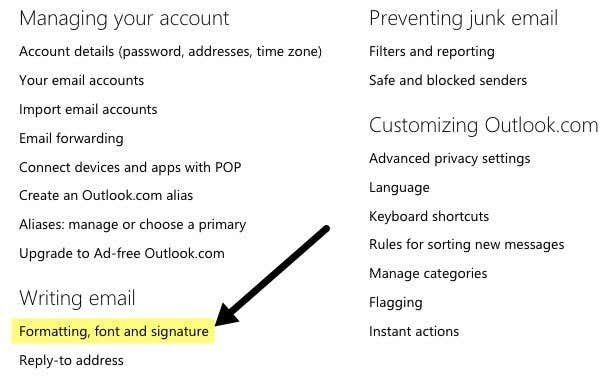
Debajo del encabezado Firma personal(Personal Signature) , verá el cuadro de firma(signature box) establecido en Texto enriquecido(Rich text) de forma predeterminada.
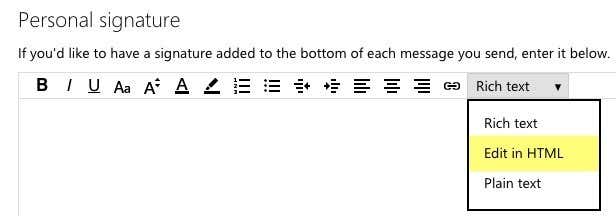
Simplemente haga clic en el cuadro desplegable y elija (box and pick) Editar en HTML(Edit in HTML) para ingresar su firma HTML(HTML signature) . Tenga en cuenta que aquí desea copiar y pegar el código HTML(HTML code) real esta vez en lugar de la versión del navegador web(web browser version) .

Buscar o crear firmas HTML
Por último, no necesita preocuparse por codificar su propia firma HTML(HTML signature) porque, afortunadamente, muchos codificadores y diseñadores han hecho todo el trabajo duro por nosotros. Puede descargar firmas HTML(HTML signature) prefabricadas o puede usar algunas herramientas en línea para crear las suyas propias desde cero. Mencionaré ambos a continuación.
Crear una firma HTML
Para crear uno propio, puede usar un par de sitios web que se mencionan a continuación, algunos gratuitos y otros de pago. Dependiendo de cuán profesional y única desee que sea la firma, su costo oscilará entre $ 5 y $ 7 gratis.
htmlsig es un sitio popular y(site and lets) le permite crear una firma de correo electrónico(email signature) gratuita que vence después de 30 días. Tienen algunas opciones de suscripción paga, pero solo recomiendo a estos muchachos si tiene que crear un montón de firmas de correo electrónico(email signature) para una empresa, etc. Si solo necesita crear una sola firma personal, es costoso.
NewWorldStamp tiene un generador de (NewWorldStamp)firmas HTML(HTML signature) en línea gratuito que le permite elegir entre un par de diseños atractivos.
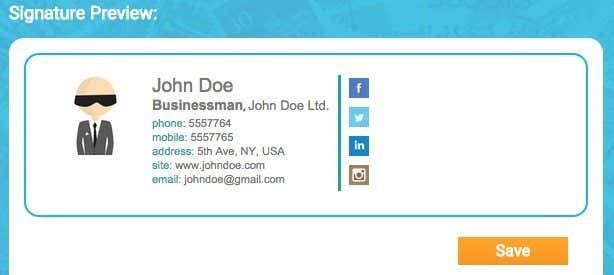
Plantillas de firma de correo electrónico
Si prefiere simplemente descargar una plantilla e ingresar su información, hay muchos sitios desde los que puede descargar plantillas. Aquí hay algunos:
http://emailsignaturerescue.com/email-signature-templates
http://www.mail-signatures.com/articles/signature-templates/
https://www.template.net/business/email/free-email-signature-templates/
Con suerte, ahora puede crear una firma de correo electrónico de gran apariencia que sorprenderá a sus amigos, familiares y clientes(family and clients) cuando la vean. Si tiene alguna pregunta, no dude en publicar un comentario. ¡Disfrutar!
Related posts
Convertir directorio de Windows a listado HTML
Convierta una PC con Windows en una máquina virtual usando Hyper-V
Cómo cambiar el color del icono de carpeta en Windows
Cómo combinar o fusionar varios archivos de texto
La mejor herramienta de desfragmentación gratuita para Windows es ella misma
Cómo extraer iconos de archivos EXE, DLL, OCX y CPL
Cómo grabar, copiar y hacer una copia de seguridad de un CD o DVD
Best Free Cloud Project Management Software and Tools
Las 10 mejores herramientas para etiquetar MP3 y editar metadatos
10 herramientas útiles para guardar en su unidad flash USB
Download Pixel8 Seagate Premium Recovery Software FREE
Cómo sincronizar dos carpetas en tiempo real en Windows
Ver rápidamente el historial de búsqueda en todos los navegadores en Windows
El mejor software de código abierto que debería usar
Divida o divida la pantalla de su escritorio en múltiples partes
Desbloquear archivos zip protegidos con contraseña
5 aplicaciones de realidad virtual que no son juegos
Solucionar el error de correo de Yahoo 0x8019019a
La aplicación de escritorio Kindle: ¿es buena?
Cómo compartir archivos entre PC, teléfonos inteligentes y tabletas
